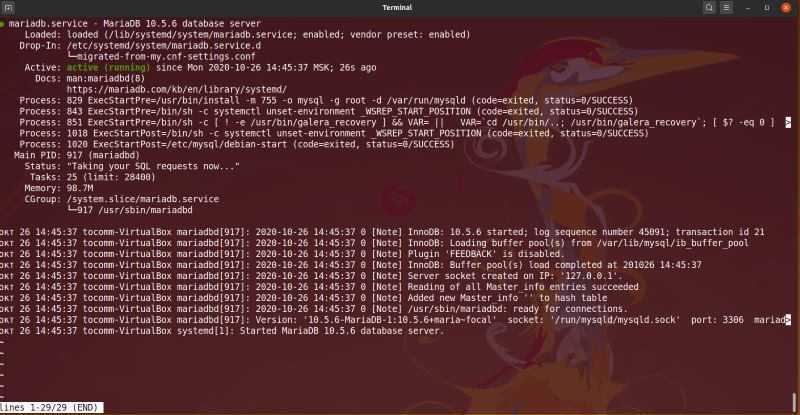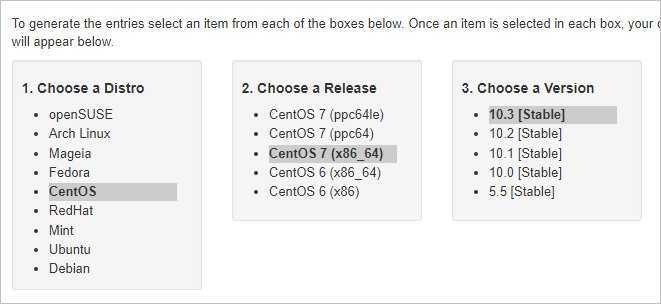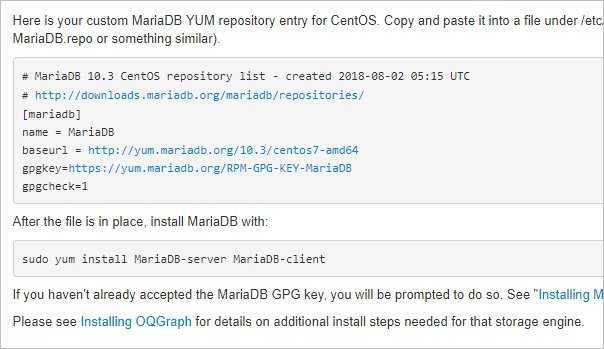Возможные ошибки
1. ERROR 1819 (HY000): Your password does not satisfy the current policy requirements
Причина: в новых версиях по умолчанию активированы политики на проверку сложности пароля. Их список можно посмотреть командой:
> SHOW VARIABLES LIKE ‘validate_password%’;
Вывод команды будет, примерно, следующим:
+—————————————+———+
| Variable_name | Value |
+—————————————+———+
| validate_password_check_user_name | OFF |
| validate_password_dictionary_file | |
| validate_password_length | 8 |
| validate_password_mixed_case_count | 1 |
| validate_password_number_count | 1 |
| validate_password_policy | MEDIUM |
| validate_password_special_char_count | 1 |
+—————————————+———+
* где:
- validate_password_check_user_name — пароль не должен совпадать с именем пользователя.
- validate_password_dictionary_file — использовать специальный файл со словарем запрещенных паролей.
- validate_password_length — минимальная длина пароля.
- validate_password_mixed_case_count — сколько, как минимум, должно быть символов в малой и большой раскладках.
- validate_password_number_count — какое минимальное количество цифр использовать в пароле.
- validate_password_policy — позволяет задать определенный набор правил. Доступны значения LOW (или 0), MEDIUM (1), STRONG (2).
- validate_password_special_char_count — минимальное количество специальных символов (например, # или !).
Решение:
- Привести пароль в соответствие требованиям политик.
- Отключить политику, которая не позволяет использовать желаемый пароль. Например, чтобы отключить требование использовать цифры вводим:
> SET GLOBAL validate_password_number_count = 0;
2. ERROR 1728 (HY000): Cannot load from mysql.tables_priv. The table is probably corrupted
Причина: система считает, что таблица tables_priv в базе mysql неисправна.
Решение: чаще всего, ошибка возникает при переносе баз с одного сервера в другой. Если версии СУБД разные, таблица tables_priv может работать со сбоями. Для исправления необходимо выполнить команду mysql_upgrade — она проверяет все таблицы на совместимость с текущей версией MySQL/MariaDB и вносит исправления. Применение команды:
mysql_upgrade -u root -p
Установка PHP и PHP-FPM
Устанавливаем PHP и php-fpm следующей командой:
dnf install php php-fpm
* В CentOS 8 будет установлена версия php 7.2 и выше
Запускаем php-fpm и разрешаем его автозапуск:
systemctl enable php-fpm —now
Настройка связки NGINX + PHP
Открываем файл для настройки виртуального домена по умолчанию:
vi /etc/nginx/nginx.conf
В секции location редактируем параметр index на следующее значение:
location / {
index index.php index.html index.htm;
}
* добавляем index.php в начало списка. Если параметра index нет, создаем его.
А внутри секции server добавим следующее:
location ~ \.php$ {
set $root_path /usr/share/nginx/html;
fastcgi_pass unix:/run/php-fpm/www.sock;
fastcgi_index index.php;
fastcgi_param SCRIPT_FILENAME $root_path$fastcgi_script_name;
include fastcgi_params;
fastcgi_param DOCUMENT_ROOT $root_path;
}
* где /usr/share/nginx/html — корневой путь хранения скриптов; unix:/run/php-fpm/www.sock — файл для взаимодействия с php-fpm.
Открываем настройки php-fpm:
vi /etc/php-fpm.d/www.conf
Проверяем, что параметр listen настроен так:
listen = /run/php-fpm/www.sock
… иначе, меняем значение. После перезагружаем php-fpm:
systemctl restart php-fpm
* в данном примере мы указываем, что php-fpm будет использовать сокетный файл /run/php-fpm/www.sock для взаимодействия. Этот файл мы указали выше в настройке NGINX.
Проверяем правильность настроек nginx:
nginx -t
И перезагружаем его:
systemctl restart nginx
Создаем index.php в каталоге сайта по умолчанию со следующим содержимым:
vi /usr/share/nginx/html/index.php
<?php phpinfo(); ?>
Открываем в браузере IP-адрес нашего сервера. Теперь мы должны увидеть сводную информацию по PHP и его настройкам, например:
Другие примеры
Рассмотрим часто встречаемые операции по работе с пользователями сервера баз данных.
1. Особые права
Предоставление особых прав пользователю:
> GRANT SELECT, UPDATE ON base1.* TO ‘dbuser’@’localhost’ IDENTIFIED BY ‘password’;
* права на выборку и обновление данных во всех таблицах базы base1 для пользователя dbuser
** список всех возможных прав: all privileges, alter, create, create temporary tables, delete, drop, execute, file, index, insert, lock tables, process, references, reload, replication client, replication slave, select, show databases, shutdown, super, update, usage
2. Удаленное подключение
Разрешение на удаленное подключение и использование базы MySQL:
> GRANT ALL PRIVILEGES ON *.* TO ‘dbuser’@’192.168.0.55’ IDENTIFIED BY ‘password’;
* предоставит права пользователю dbuser, который будет подключаться с компьютера с IP-адресом 192.168.0.55.
Мы можем сделать менее жесткое ограничение, разрешив доступ из подсети (особенно удобно при использовании динамических адресов):
> GRANT ALL PRIVILEGES ON *.* TO ‘dbuser’@’192.168.0.%’ IDENTIFIED BY ‘password’;
* в данном примере мы разрешим подключение для любого узла из сети 192.168.0.0/24.
Или мы можем, вовсе, разрешить водключение с любого хоста (не безопасно):
> GRANT ALL PRIVILEGES ON *.* TO ‘dbuser’@’%’ IDENTIFIED BY ‘password’;
3. Права на резервное копирование
Создание учетной записи MySQL с правами создания резервных копий:
> GRANT SELECT, SHOW VIEW, RELOAD, REPLICATION CLIENT, EVENT, TRIGGER, LOCK TABLES ON *.* TO ‘backup’@’localhost’ IDENTIFIED BY ‘backup’;
4. Права доступа к определенной таблице
По сути, это такое же предоставление прав, но с указанием конкретной таблицы после базы:
> GRANT ALL PRIVILEGES ON base1.table1 TO ‘dbuser’@’localhost’ IDENTIFIED BY ‘password’;
* в данном примере предоставлены все права на таблицу table1 в базе base1.
5. Удаление пользователя
Нам может также понадобиться удалить ранее созданного пользователя. Это делается в два этапа:
> REVOKE ALL PRIVILEGES, GRANT OPTION FROM ‘dbuser’@’localhost’;
> DROP USER ‘dbuser’@’localhost’;
* в данном примере мы первой командой отняли все права у пользователя dbuser (localhost) и второй — удалили его.
6. Права на создание других пользователей
Чтобы наш пользователь мог создавать других пользоватлей, задаем права:
GRANT CREATE USER ON *.* TO ‘creator’@’localhost’;
* в данном примере мы даем права учетной записи creator, которая может подключаться к серверу с локального хоста.
Если нужно, чтобы из под данной учетной записи можно было также назначать права, добавим:
GRANT CREATE USER ON *.* TO ‘creator’@’localhost’ WITH GRANT OPTION;
* обратите внимание, что мы просто добавили WITH GRANT OPTION
Тюнинг веб-сервера
PHP
Открываем на редактирование следующий файл:
vi /etc/php.ini
И правим следующее:
upload_max_filesize = 512M
…
post_max_size = 512M
…
short_open_tag = On
…
date.timezone = «Europe/Moscow»
Перезапускаем php-fpm и httpd:
systemctl restart php-fpm
NGINX
Открываем на редактирование следующий файл:
vi /etc/nginx/nginx.conf
И внутри секции http добавляем:
client_max_body_size 512M;
После перезапускаем nginx:
systemctl restart nginx
Подробнее про тюнинг NGINX в статье Практические советы по тюнингу веб-сервера NGINX.
Postfix
Чтобы отправляемая почта меньше попадала в СПАМ, необходимо выполнить следующие шаги:
- Прописать PTR-запись.
- Создать запись SPF.
- Настроить DKIM.
Настройка MySQL CentOS 7
По умолчанию MySQL будет слушать локальный хост 127.0.0.1. Если вы хотите, чтобы сервер был доступен из интернета, необходимо изменить несколько настроек в файле /etc/my.cnf. Однако, не рекомендуется делать сервер баз данных доступным через интернет. Чтобы указать внешний ip адрес, который нужно прослушивать используется строку bind_address:
Также в установке параметров по умолчанию есть некоторые настройки, которые могут быть потенциально не безопасными при доступе из внешней сети. Для этого чтобы их устранить запустите скрипт mysql_secure_installation:
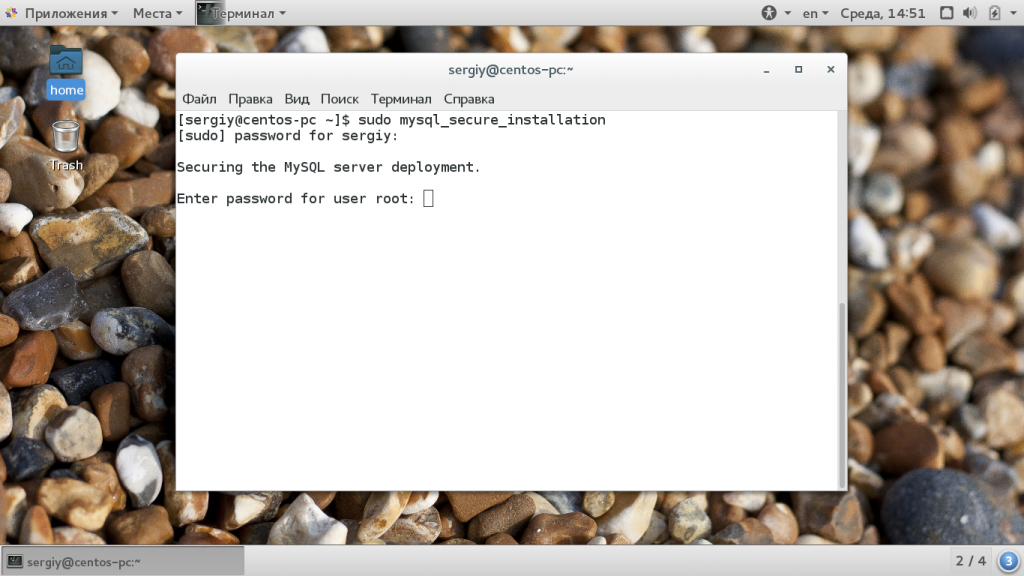
Сначала нужно ввести пароль суперпользователя. По умолчанию система генерирует случайный пароль во время установки. Чтобы его посмотреть откройте еще один терминал и выполните:
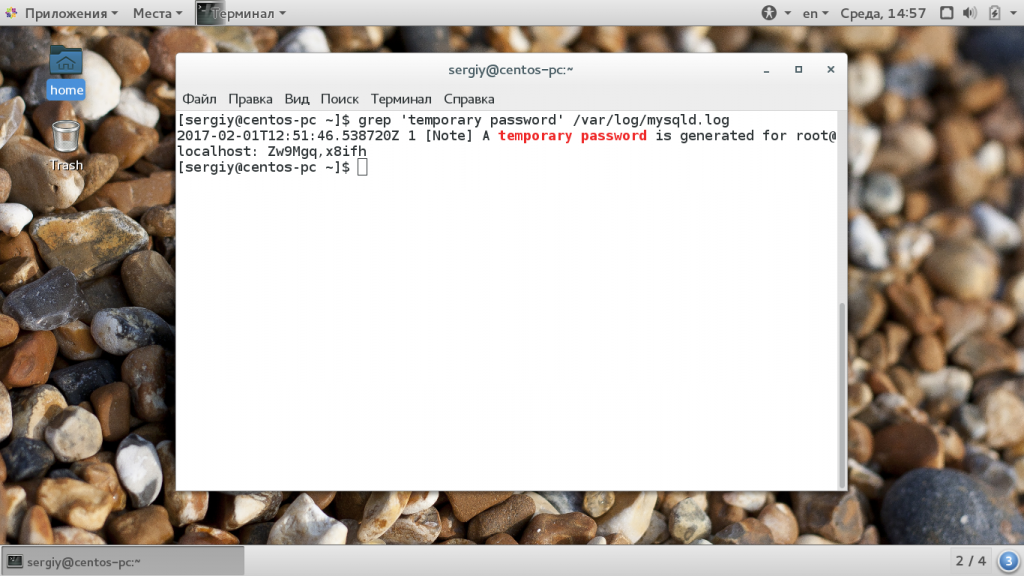
Затем система сообщит, что ваш пароль устарел и нужно его поменять, введите два раза новый пароль:
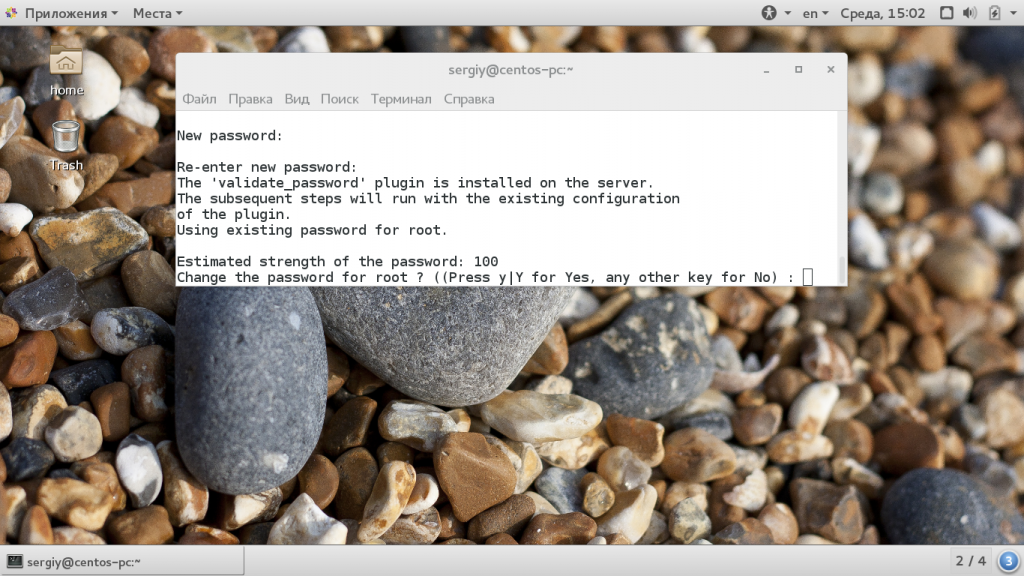
Затем укажите что пароль менять не нужно. Отключите анонимных пользователей. Запретите удаленный вход от имени пользователя root:
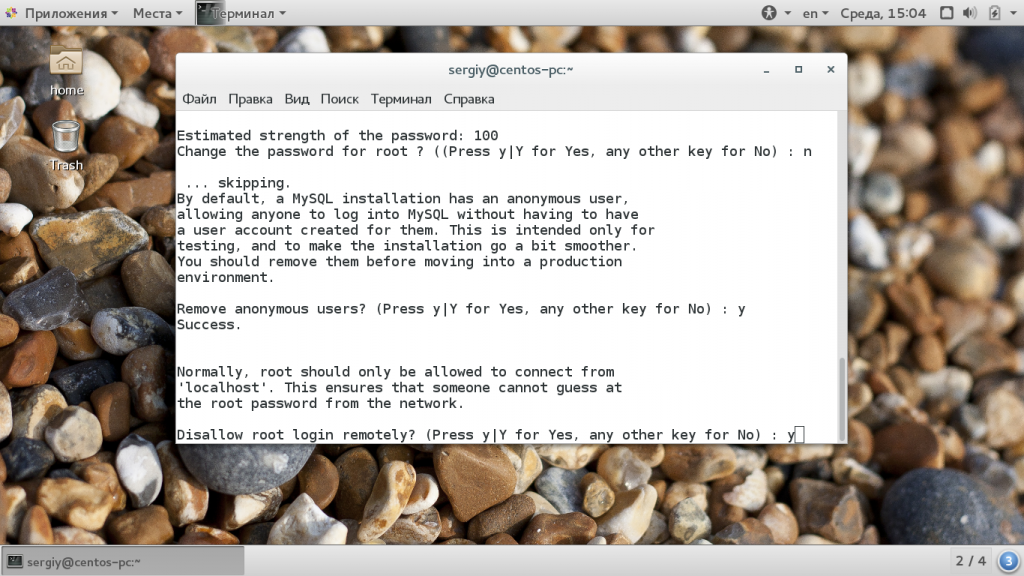
Удалите тестовые таблицы:
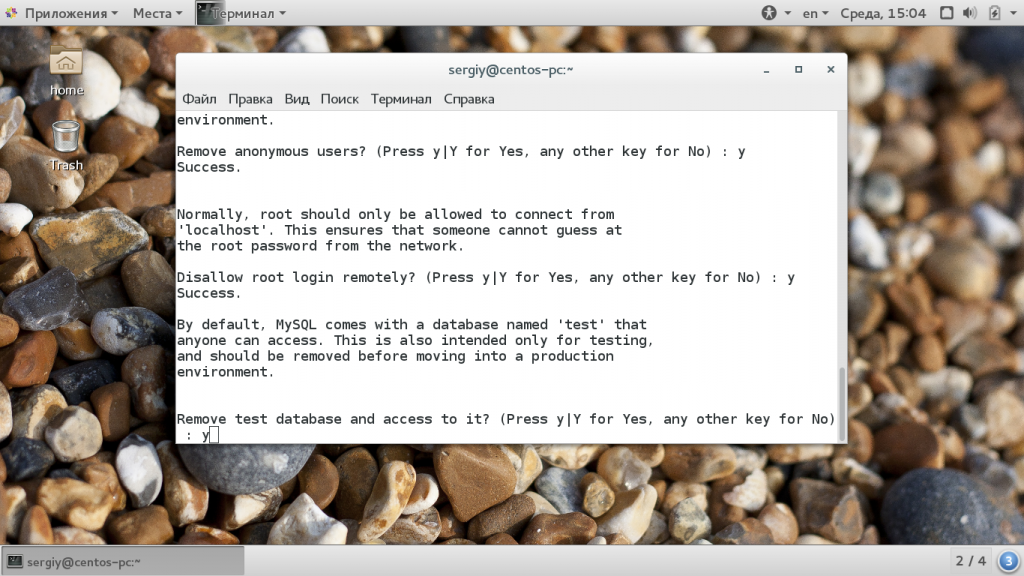
И обновите таблицы привелегий:
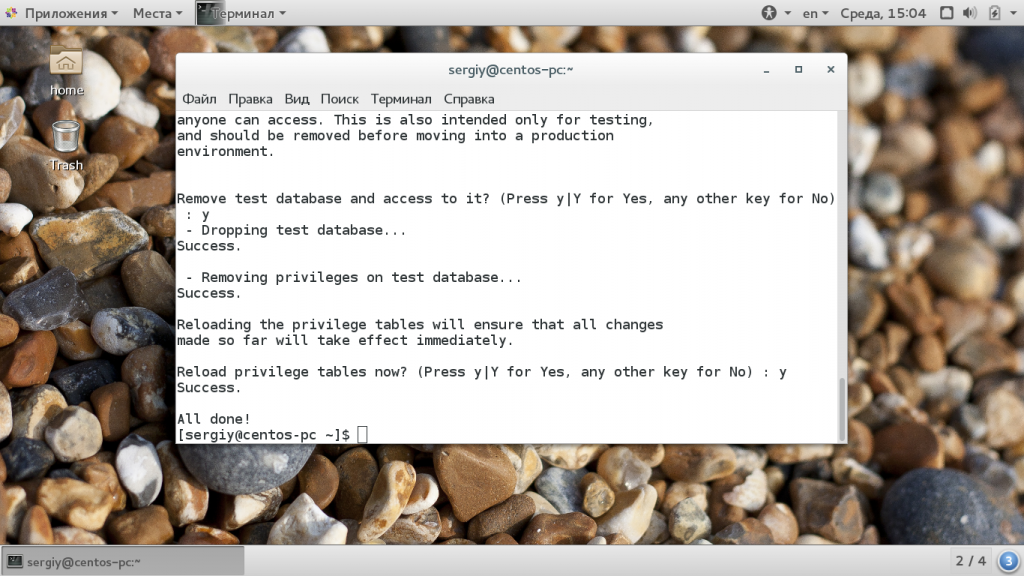
Не рекомендуется постоянно работать с базами данных от имени пользователя root. Поэтому нужно создать обычного пользователя. Для этого сначала войдите в консоль управления с правами root:
Утилита, запросит пароль, введите пароль root, который задали на предыдущем этапе, дальше вы сможете выполнять команды mysql:
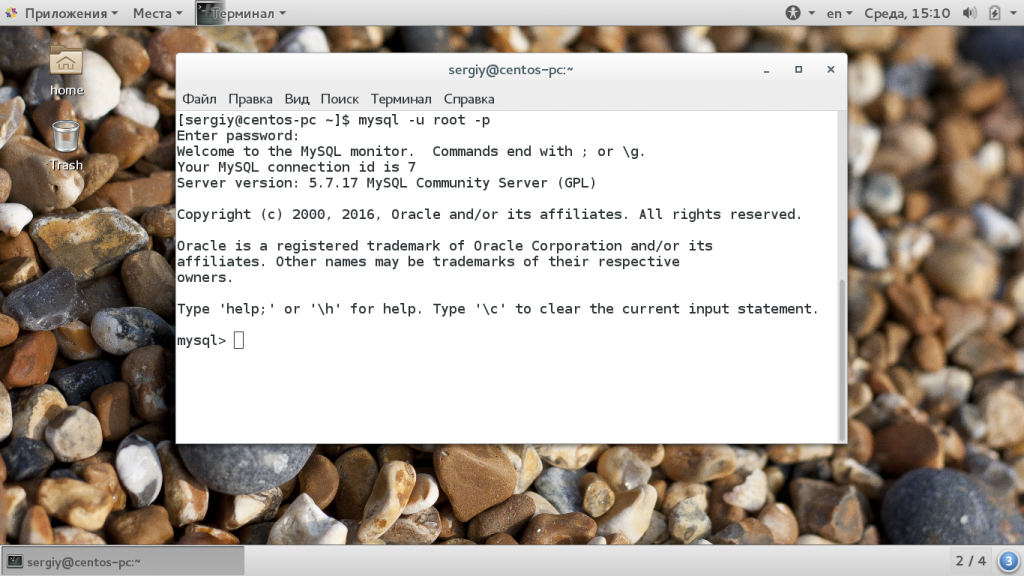
Давайте создадим пользователя dbuser для базы данных dbase, с паролем password. Вам нужно заменить эти значения на свои. Сначала создаем базу данных:
Дальше создадим первую таблицу в нашей новой базе данных, но перед этим войдем от имени только что созданного пользователя:
Переключите на новую базу данных:
Затем создайте таблицу:
Готово. Теперь вы знаете как выполняется установка MySQL CentOS 7. Давайте еще рассмотрим как сбросить пароль в MySQL.
Защита и безопасность MariaDB
После того, как мы установили и запустили MariaDB, можем перейти к настройкам безопасности. Запускаем встроенный сценарий:
Данный сценарий подробно описывает каждый шаг и подробно останавливаться на каждом из них мы не будем. Сначала он запросит root-пароль, но после начальной установки его нет и поэтому мы нажимаем enter и на следующем этапе задаем сложный пароль (от этого зависит насколько безопасным, будет ваш сервер). После можно до конца выполнения сценария нажимать «enter», в процессе будут удалены анонимные пользователи, удаленный root-логин, а также тестовые таблицы и будут перезагружены привилегии.
Для подключения к mariadb серверу нужно создать правила в Linux файерволе с помощью iptables:
Опционально, можно разрешить исходящие подключения к другим базам MariaDB.
Проверка соединения с сервером MariaDB
Нужно убедиться, что установка MariaDB выполнена успешно.
Подключимся к серверу БД с помощью встроенного инструмента mysqladmin:
Команда выдаст результат:
mysqladmin Ver 9.1 Distrib 10.4.7-MariaDB, for Linux on x86_64Copyright (c) 2000, 2018, Oracle, MariaDB Corporation Ab and others.Server version 10.4.7-MariaDBProtocol version 10Connection Localhost via UNIX socketUNIX socket /var/lib/mysql/mysql.sockUptime: 11 min 35 secThreads: 7 Questions: 26 Slow queries: 0 Opens: 20 Flush tables: 1 Open tab
Это означает, что установка MariaDB выполнена успешно, база данных работает и доступна.
Можно подключиться к консоли сервера maridb для интерактивного выполнения sql команд:
Настройка ssl сертификата Lets Encrypt в apache
Теперь настроим работу web сервера apache с ssl сертификатом. Хотя если быть точным, то tls сертификатом. Устанавливаем пакет certbot для получения бесплатного ssl сертификата от let’s encrypt. Для этого нам сначала надо подключить репозиторий epel.
# dnf install epel-release # dnf install certbot
После установки пакетов certbot, если его запустить, напишет ошибку, что не может сам настроить apache.
Настроим все сами. Для начала создадим самоподписанный дефолтный сертификат, чтобы apache не ругался на отсутствие файла и смог запуститься.
# openssl req -x509 -nodes -days 365 -newkey rsa:2048 -keyout /etc/pki/tls/private/localhost.key -out /etc/ssl/certs/localhost.crt
Все параметры оставляйте дефолтные, не принципиально. Мы этот сертификат использовать не будет. Перезапустите apache.
# apachectl restart
Теперь выпустим сертификат для нашего домена. Имейте ввиду, чтобы получить сертификат у вас должно быть действующее доменное имя, ссылающееся на web сервер, который настраиваете. Let’s Encrypt будет по доменному имени обращаться к серверу, на котором настраиваете сертификат, чтобы проверить домен. В тестовой лаборатории с вымышленным доменным именем получить настоящий ssl сертификат не получится.
# certbot certonly
В качестве способа аутентификации выбирайте
1: Apache Web Server plugin (apache)
Дальше заполняйте в соответствии с вашими названиями. После получения сертификата, укажем его в конфигурации виртуального хоста. В моем случае в файле z.serveradmin.ru.conf. Добавляем туда параметры ssl.
<VirtualHost *:80 *:443>
ServerName z.serveradmin.ru
ServerAlias www.z.serveradmin.ru
DocumentRoot /web/sites/z.serveradmin.ru/www
ErrorLog /web/sites/z.serveradmin.ru/log/error.log
CustomLog /web/sites/z.serveradmin.ru/log/access.log common
SSLEngine on
SSLCertificateFile /etc/letsencrypt/live/z.serveradmin.ru/fullchain.pem
SSLCertificateKeyFile /etc/letsencrypt/live/z.serveradmin.ru/privkey.pem
<Directory /web/sites/z.serveradmin.ru/www>
Options FollowSymLinks
AllowOverride All
Require all granted
</Directory>
php_admin_value date.timezone 'Europe/Moscow'
php_admin_value max_execution_time 60
php_admin_value upload_max_filesize 30M
</VirtualHost>
Перезапускайте apache и проверяйте работу сайта по https, зайдя по соответствующему протоколу.
По аналогии делаете с остальными виртуальными хостами, для которых используете бесплатные сертификаты let’s encrypt. Осталось дело за малым — настроить автоматический выпуск новых ssl сертификатов, взамен просроченным. Для этого добавляем в /etc/crontab следующую строку:
# Cert Renewal 30 4 * * * root /usr/bin/certbot renew --post-hook "/usr/sbin/apachectl restart" >> /var/log/le-renew.log
Переадресация с http на https в apache
В настроенном ранее примере https отлично работает, но неудобно, что нет автоматической переадресации с http на https. Чтобы использовать безопасную версию сайта, необходимо вручную в браузере набирать https. Хотя все современные браузеры уже сами умеют проверять версии сайта и если есть защищенная, то они автоматически сами ее выбирают.
Тем не менее, лучше все же добавить редирект с http на https. Его можно сделать двумя различными способами:
- Через файл .htaccess
- С помощью настройки виртуального хоста.
Мне нравится больше второй вариант, поэтому приводим конфиг виртуального хоста к следующему виду.
<VirtualHost *:80>
ServerName z.serveradmin.ru
ServerAlias www.z.serveradmin.ru
Redirect permanent / https://z.serveradmin.ru
</VirtualHost>
<VirtualHost *:443>
ServerName z.serveradmin.ru
ServerAlias www.z.serveradmin.ru
DocumentRoot /web/sites/z.serveradmin.ru/www
ErrorLog /web/sites/z.serveradmin.ru/log/error.log
CustomLog /web/sites/z.serveradmin.ru/log/access.log common
SSLEngine on
SSLCertificateFile /etc/letsencrypt/live/z.serveradmin.ru/fullchain.pem
SSLCertificateKeyFile /etc/letsencrypt/live/z.serveradmin.ru/privkey.pem
<Directory /web/sites/z.serveradmin.ru/www>
Options FollowSymLinks
AllowOverride All
Require all granted
</Directory>
php_admin_value date.timezone 'Europe/Moscow'
php_admin_value max_execution_time 60
php_admin_value upload_max_filesize 30M
</VirtualHost>
Перечитывайте конфиг httpd и проверяйте. Должно работать автоматическое перенаправление на https версию.
Проверка соединения с сервером MariaDB
Нужно убедиться, что установка MariaDB выполнена успешно.
Подключимся к серверу БД с помощью встроенного инструмента mysqladmin:
mysqladmin version
Команда выдаст результат:
mysqladmin Ver 9.1 Distrib 10.4.7-MariaDB, for Linux on x86_64 Copyright (c) 2000, 2018, Oracle, MariaDB Corporation Ab and others. Server version 10.4.7-MariaDB Protocol version 10 Connection Localhost via UNIX socket UNIX socket /var/lib/mysql/mysql.sock Up: 11 min 35 sec Threads: 7 Questions: 26 Slow queries: 0 Opens: 20 Flush tables: 1 Open tab
Это означает, что установка MariaDB выполнена успешно, база данных работает и доступна.
Можно подключиться к консоли сервера maridb для интерактивного выполнения sql команд:
mysql -u root -p
Видео
Предалагаю посмотреть видео всего процесса установки и настройки phpmyadmin на примере веб сервера apache.
Онлайн курсы по Mikrotik
Если у вас есть желание научиться работать с роутерами микротик и стать специалистом в этой области, рекомендую пройти курсы по программе, основанной на информации из официального курса MikroTik Certified Network Associate. Помимо официальной программы, в курсах будут лабораторные работы, в которых вы на практике сможете проверить и закрепить полученные знания. Все подробности на сайте .
Стоимость обучения весьма демократична, хорошая возможность получить новые знания в актуальной на сегодняшний день предметной области. Особенности курсов:
- Знания, ориентированные на практику;
- Реальные ситуации и задачи;
- Лучшее из международных программ.
Установка компонентов из CentOS и EPEL репозиториев
Первым делом нам нужно установить из репозитория все необходимые части. Мы установим pip, систему управления пакетами Python, для того, чтобы затем установить и управлять компонентами Python. Также мы установим программное обеспечение базы данных и связанные библиотеки, необходимые для взаимодействия с ними.
Некоторое из необходимого программного обеспечения находится в EPEL репозитории, который содержит некоторые дополнительные пакеты. Введите следующую команду для того, чтобы включить этот репозиторий:
sudo yum install epel-release
Когда EPEL включен, мы можем установить все необходимые компоненты при помощи следующей команды:
sudo yum install python-pip python-devel gcc mariadb-server mariadb-devel
После установки вы можете установить и запустить MariaDB, задав следующие команды:
sudo systemctl start mariadb sudo systemctl enable mariadb
Затем вы можете запустить простой скрипт настройки безопасности:
sudo mysql_secure_installation
У вас будет запрошен административный пароль, который будет пустым по умолчанию, поэтому просто нажмите Enter. После этого будет запрос об изменении root-пароля, мы рекомендуем его изменить. Затем вам будет задано несколько вопросов, в ответ на которые вы можете просто нажимать Enter, чтобы оставить значения по умолчанию.
После того, как мы разобрались с установкой и настройкой исходной базы данных, мы можем перейти к созданию нашей базы данных и пользователя базы данных.
Установка phpMyAdmin
Переходим на сайт разработчика phpMyAdmin и копируем ссылку на нужную нам версию, например, последнюю:
Воспользовавшись скопированной ссылкой, скачиваем архив с установочными файлами:
wget https://files.phpmyadmin.net/phpMyAdmin/5.0.2/phpMyAdmin-5.0.2-all-languages.zip
Распаковываем скачанный архив:
unzip phpMyAdmin-*-all-languages.zip
Создаем каталог для phpmyadmin:
mkdir /usr/share/phpMyAdmin
… и переносим в него содержимое распакованного архива:
mv phpMyAdmin-*-all-languages/* /usr/share/phpMyAdmin/
Задаем владельца для каталога:
chown -R apache:apache /usr/share/phpMyAdmin
* как правило, сервис, которых обрабатываем php-запросы работает от пользователя apache.
Устанавливаем модули php, необходимые для корректной работы phpMyAdmin:
dnf install php-json php-mbstring php-mysqli
Внесем небольшую настройку в конфигурацию phpMyAdmin.
Сгенерируем случайную последовательность символов:
head /dev/urandom | tr -dc A-Za-z0-9 | head -c 32 ; echo »
Откроем на редактирование или создадим файл:
vi /usr/share/phpMyAdmin/config.inc.php
Внесем в него строку:
<?php
…
$cfg = ‘jd7n6yIcHOl55ikE7l5HAdNaWwunSHvR’;
?>
* где jd7n6yIcHOl55ikE7l5HAdNaWwunSHvR — последовательность, которую нам выдала команда head /dev/urandom …; Также обратите внимание на <?php ?> — если мы создали новый файл, необходимо указать данные теги, так как они открывают код PHP. В противном случае, настройка не применится
Теперь создадим для phpmyadmin отдельный виртуальный домен в NGINX:
vi /etc/nginx/conf.d/phpMyAdmin.conf
И добавим в него следующее содержимое:
server {
listen 80;
server_name phpmyadmin.dmosk.local;
set $root_path /usr/share/phpMyAdmin;
location / {
root $root_path;
index index.php;
}
location ~ \.php$ {
fastcgi_pass unix:/run/php-fpm/www.sock;
fastcgi_index index.php;
fastcgi_param SCRIPT_FILENAME $root_path$fastcgi_script_name;
include fastcgi_params;
fastcgi_param DOCUMENT_ROOT $root_path;
fastcgi_read_timeout 300;
}
}
* где phpmyadmin.dmosk.local — адрес для виртуального домена, именно этот адрес должен быть введен в адресную строку браузера, чтобы открылся нужный сайт. Поэтому если нет возможности зарегистрировать домен и имя узла в DNS, можно воспользоваться локальным файлом hosts. /usr/share/phpMyAdmin — это каталог, в который по умолчанию устанавливается phpMyAdmin.
После перезапускаем NGINX:
systemctl reload nginx
Также нужно перезапустить php-fpm, так как в процессе установки были добавлены модули для PHP:
systemctl restart php-fpm
И открываем в браузере наш домен, в данном примере, http://phpmyadmin.dmosk.local. Откроется форма для авторизации — вводим логин root и пароль, который мы указали после установки и запуска mariadb.
Из командной строки
Если у вас есть SSH-доступ к серверу, есть несколько разных команд, которые могут помочь вам определить версию вашего MySQL.
Двоичный файл сервера MySQL называется mysqld. Чтобы получить версию сервера, запустите двоичный файл, используя опцию –version или -V:
Команда выведет информацию о версии MySQL и завершит работу. В этом примере версия сервера MySQL 5.7.27:
Клиентская утилита mysqladmin, которая используется для выполнения административных операций на серверах MySQL Он также может быть использован для запроса версии MySQL:
Вывод будет немного отличаться от предыдущей команды:
Настройка phpMyAdmin
Настройку портала для управления базой данных MySQL/MariaDB можно выполнить с помощью конфигурационного файла config.inc.php, который находится в корне портала (или /etc/phpmyadmin/config.user.inc.php в контейнере docker). По умолчанию, его может не быть — вместо него можно увидеть файл config.sample.inc.php. Это пример конфигурационного файла, который можно использовать, чтобы разобраться с настройкой и опциями.
Рассмотрим некоторые примеры.
Тюнинг
Наш phpMyAdmin работает, но не оптимально. Внесем коррекции в его конфигурационный файл.
Для начала сформируем случайную последовательность символов — их будем использовать в качестве парольной фразы:
head /dev/urandom | tr -dc A-Za-z0-9 | head -c 32 ; echo »
После копируем полученную последовательность и создаем конфигурационный файл phpMyAdmin:
vi /usr/share/phpMyAdmin/config.inc.php
Приводим его к виду:
<?php
$cfg = ‘1IQofoKj440tR1rTcvWvwF6opgT5lsOJ’;
$cfg = ‘./tmp/’;
?>
* где 1IQofoKj440tR1rTcvWvwF6opgT5lsOJ — парольная фраза. ./tmp/ — путь для хранения временных файлов.
Создаем каталог для хранения временных файлов:
mkdir /usr/share/phpMyAdmin/tmp
Задаем для нее правильного владельца и права:
chown apache:apache /usr/share/phpMyAdmin/tmp
chmod 755 /usr/share/phpMyAdmin/tmp
Удаленный сервер
Может быть так, что phpMyAdmin установлен на один сервер, а сервер баз данных на другом (или их несколько). Тогда настройка может быть такой:
<?php
…
$i++;
$cfg = ‘192.168.0.15’;
?>
* где 192.168.0.15 — адрес сервера, к которому будет идти подключение.
Или для нескольких серверов:
<?php
…
$i++;
$cfg = ‘Server 1’;
$cfg = ‘192.168.0.15’;
$i++;
$cfg = ‘Server 2’;
$cfg = ‘192.168.0.17’;
?>
* в данном примере мы будем давать возможность выбора между серверами 192.168.0.15 и 192.168.0.17. Опция verbose позволяет задать отображаемое имя сервера в строке выбора.
7: Запуск кластера
Запустите кластер MariaDB. Но для начала вам нужно остановить текущий сервис MariaDB.
Остановка сервиса MariaDB
При остановке сервиса MariaDB важно выполнить это действие на серверах в определенном порядке. Эта последовательность завершения работы гарантирует, что первая нода сможет безопасно загрузить кластер в дальнейшем
Сначала выполните следующую команду на третьей ноде:
Затем остановите сервис на второй ноде:
Наконец, остановите сервис на первой ноде:
systemctl не отображает результат команд управления сервисами, поэтому используйте следующую команду на каждом из ваших серверов, чтобы проверить состояние сервиса:
Последняя строка будет выглядеть примерно так:
Как только вы закроете mariadb на всех серверах, вы можете продолжить работу.
Запуск первой ноды
Чтобы запустить первую ноду, используйте специальный загрузочный сценарий. Согласно настройкам кластера каждая запущенная нода будет пытаться подключиться хотя бы к одной из нод, перечисленных в файле galera.cnf. Без сценария galera_new_cluster, который позволяет системе systemd отправить флаг –wsrep-new-cluster, обычная команда запуска кластера не сработает, потому что на данный момент не существует нод, к которым можно подключиться.
После успешного выполнения скрипта нода регистрируется как часть кластера. Чтобы убедиться в этом, запустите:
На остальных нодах можно использовать стандартную команду mariadb. Она найдет доступные ноды кластера и подключится к ним.
Запуск второй ноды
Чтобы запустить вторую ноду, запустите mariadb:
При успешном выполнении команды выходные данные не будут отображаться. Размер кластера будет увеличиваться при подключении каждой новой ноды:
Запуск третьей ноды
Запустите команду mariadb:
Если нода запущена успешно, размер кластера увеличится:
Вы увидите следующий вывод, который указывает, что третья нода присоединилась к кластеру и что общее количество нод в кластере- 3.
Теперь кластер запущен, а ноды могут взаимодействовать между собой.